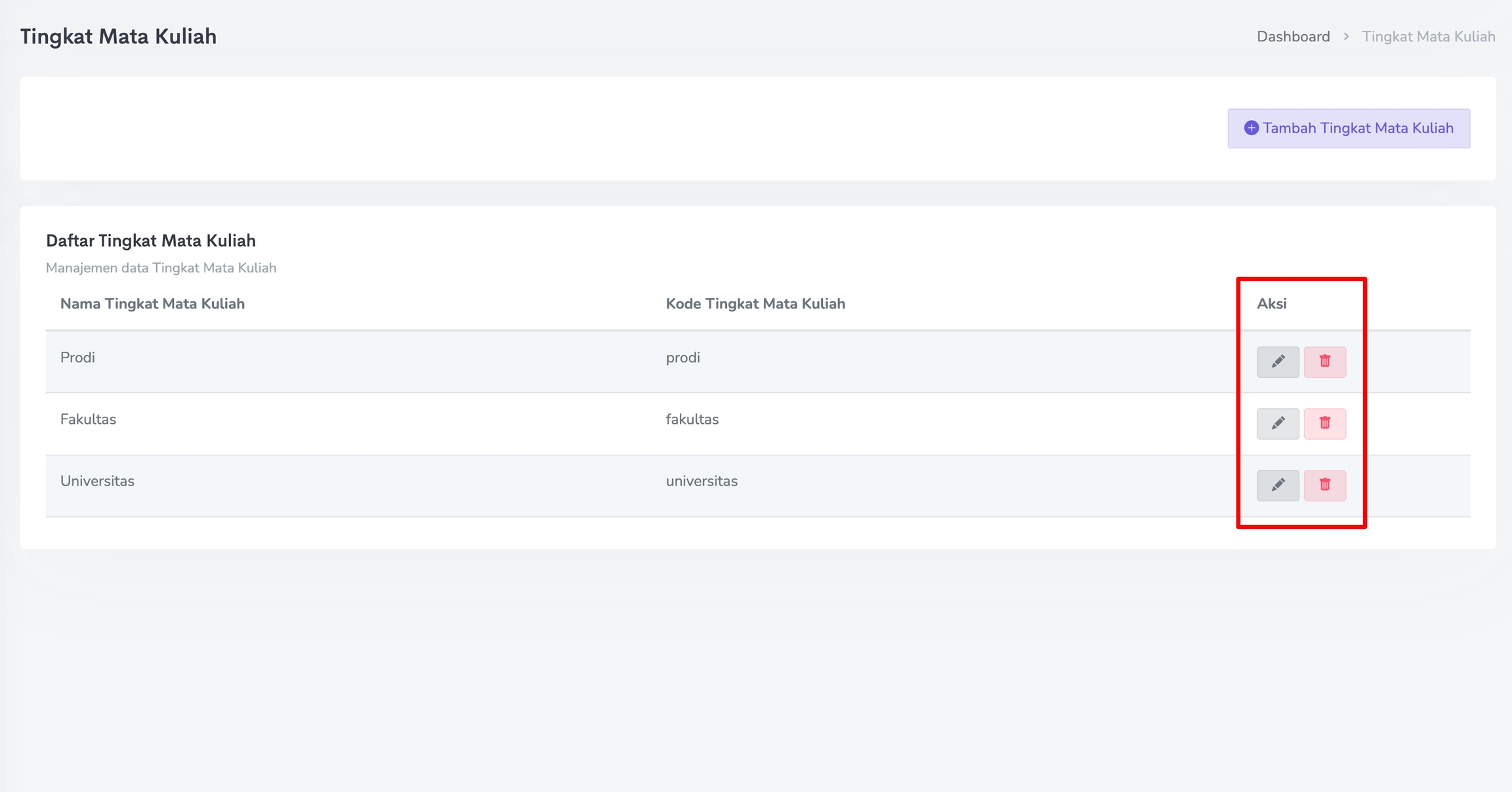Tingkat Mata Kuliah
Menu ini berfungsi untuk manajemen data Tingkat Mata Kuliah. Jika sudah menambahkan Tingkat Mata Kuliah akan ada Daftar Tingkat Mata Kuliah, seperti yang terlihat pada gambar berikut.

Menambahkan Tingkat Mata Kuliah
Untuk menambahkan Tingkat Mata Kuliah, klik tombol Tambah Tingkat Mata Kuliah pada menu Tingkat Mata Kuliah.
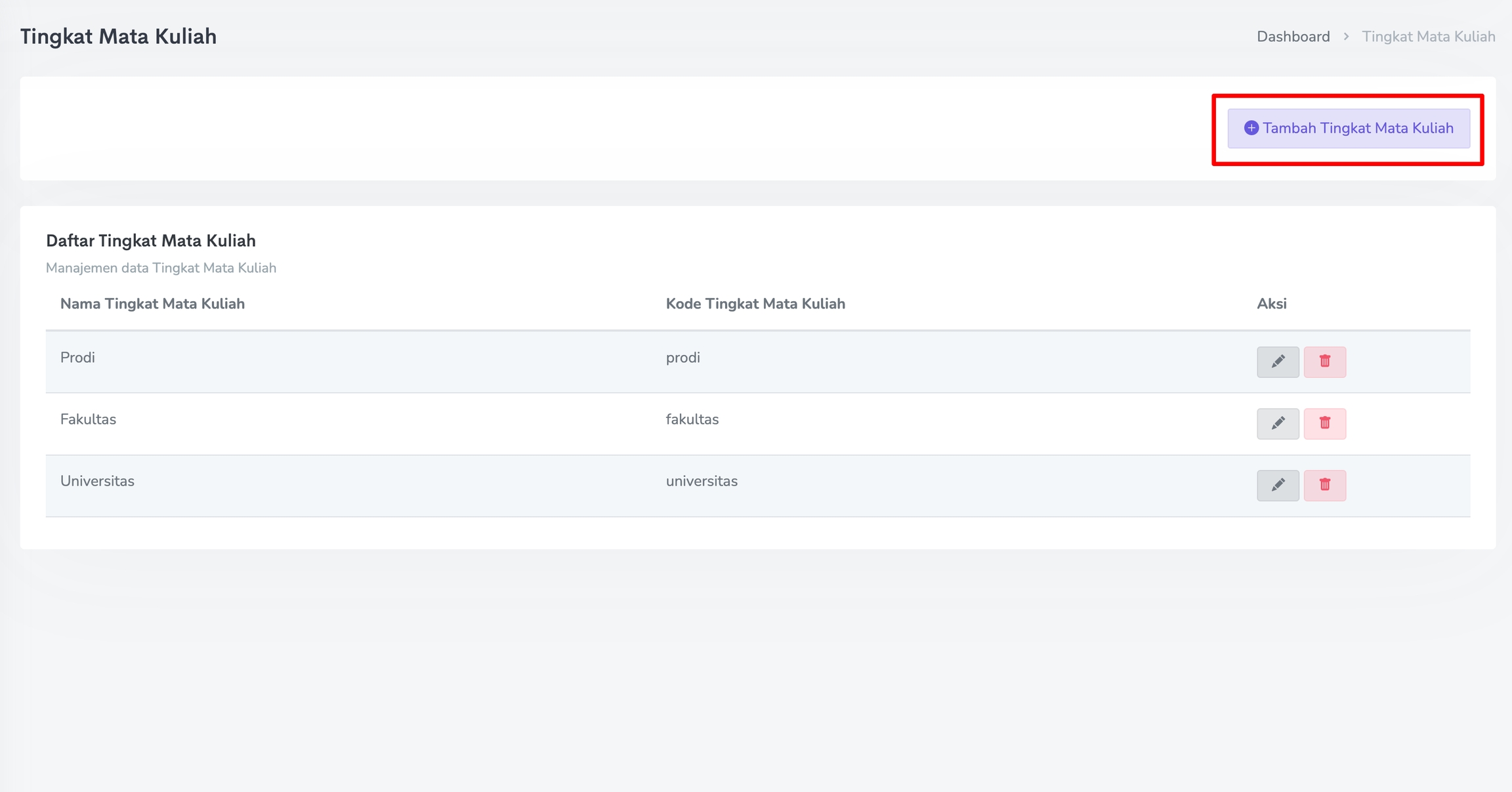
Isi Form Tingkat Mata Kuliah secara lengkap mulai dari Nama Tingkat Mata Kuliah dan Kode Tingkat Mata Kuliah.
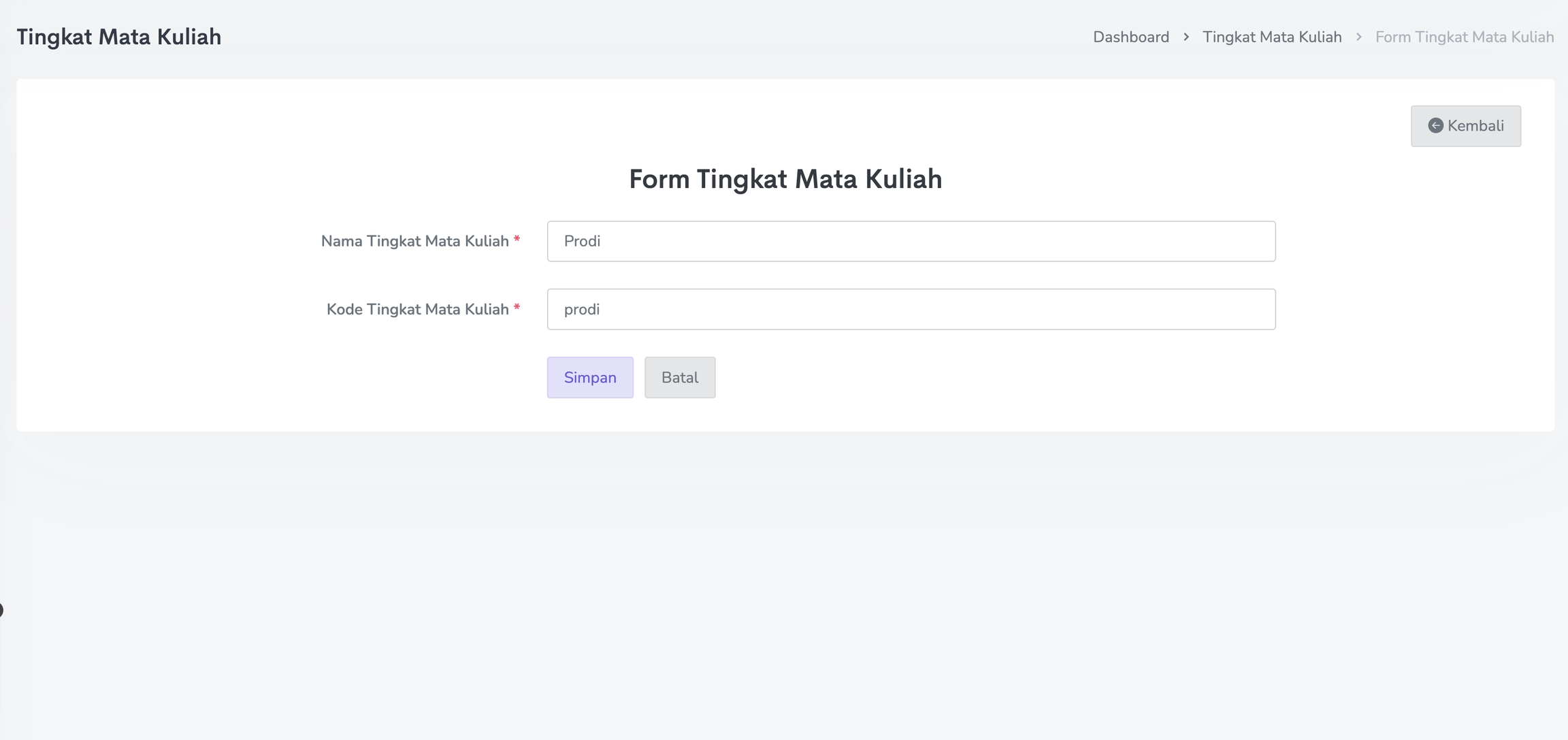
Jika sudah lengkap, klik tombol Simpan untuk menyimpan. Atau klik tombol Batal untuk membatalkan.
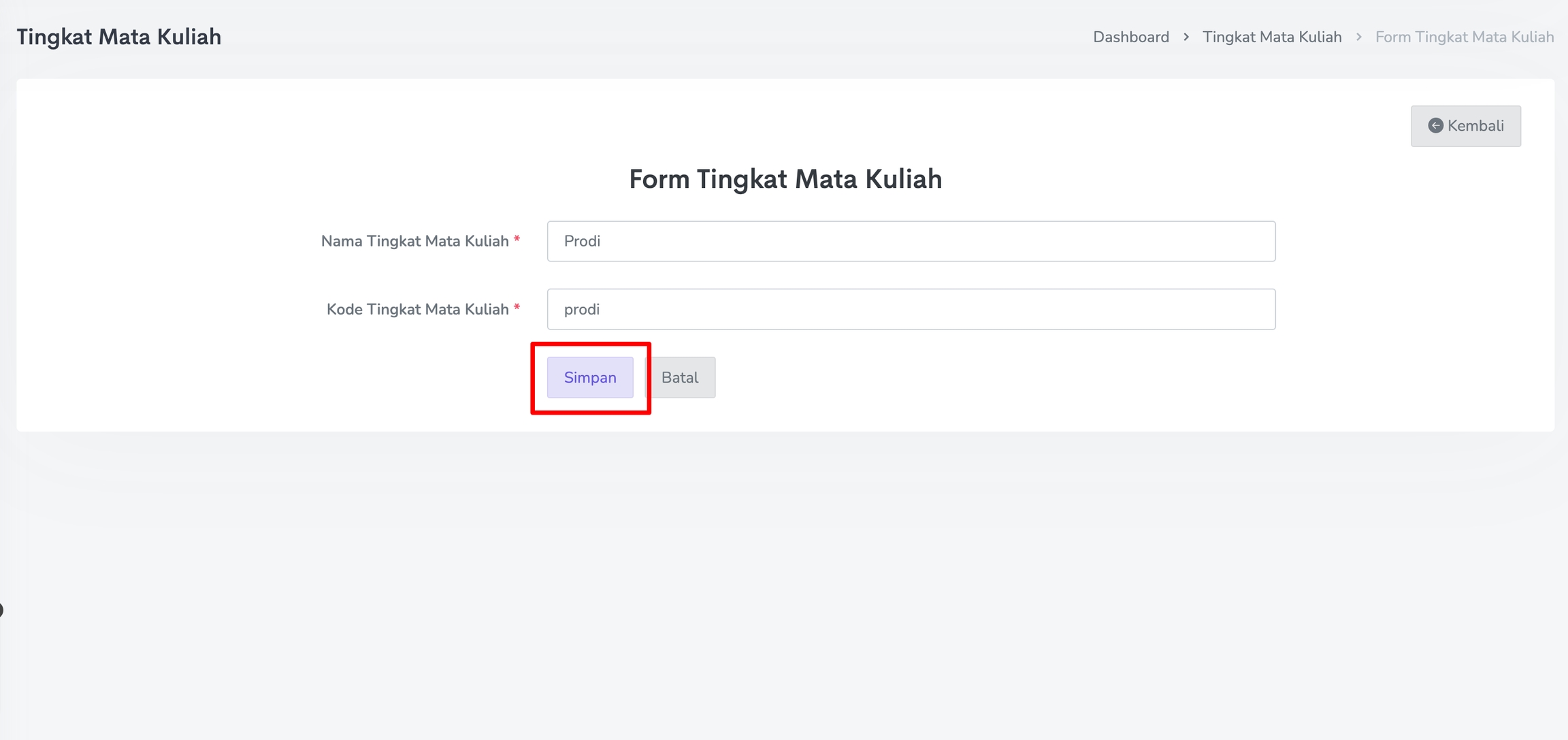
Mengubah atau Menghapus Tingkat Mata Kuliah
Untuk melakukan perubahan pada Tingkat Mata Kuliah, klik pada Ikon Pensil. Sedangkan untuk menghapus Tingkat Mata Kuliah, klik pada Ikon Trash seperti gambar berikut.